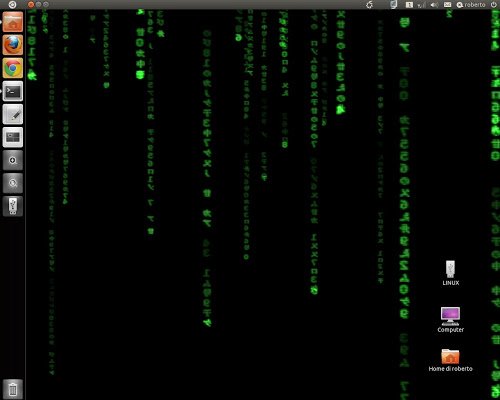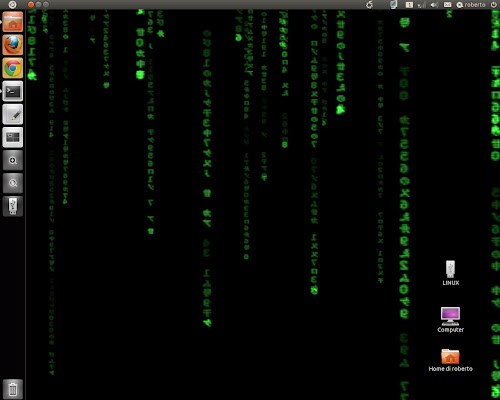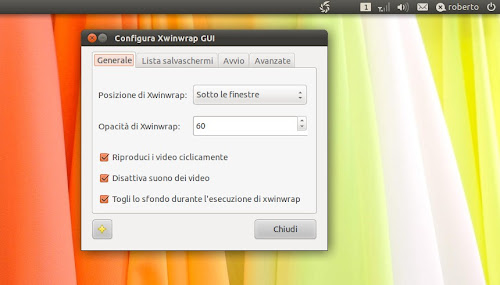Per chi utilizza Microsoft Windows sicuramente conoscerà Dreamscene un utility che permette di usare dei filmati come sfondo del desktop. Anche se troviamo alcuni utenti che amano questa funzione e altri la odiano oggi vedremo come poter utilizzare un video o screensaver come sfondo su Ubuntu con estrema facilità (e senza tanto rallentare il pc).
Per chi non lo conosce xwinwrap è un tool per linux che ci permette di avere un desktop animato aggiungendo un video o screensaver. Unico problema è che xwinwrap è un po difficile da configurare dato che non dispone di un’interfaccia grafica.
Ma non preoccupiamoci perché è stato realizzato un frontend scritto in Gambas per gestire xwinwrap con molta facilità il progetto si chiama appunto Xwinwrap Gui. Grazie a Xwinwrap Gui potremo utilizzare come animazione uno screensaver o un video con mplayer, impostare l’animazione sopra o sotto le finestre, regolare il livello di opacità, essere controllato dall’area di notifica, eseguire di video e/o screensaver in automatico all’avvio del programma, cambiare video o screensaver dopo un certo periodo di tempo, aggiungere ulteriori parametri a Xwinwrap e oscuramento dello sfondo GNOME durante la riproduzione.
Per installare Xwinwrap Gui su Ubuntu 11.04 – 10.10 – 10.04 basta avviare il terminale e digitare:
sudo add-apt-repository ppa:madnessmike/madnessmike
sudo apt-get update
sudo apt-get install xwinwrap xwinwrapgui mplayer
a questo punto avviamo Xwinwrap Gui o dal menu o dal dash e avremo un’icona nella nostra area di notifica.
Da li basta andare con il tasto destro del mouse e scegliere il sceensaver o video da utilizzare.
Potremo anche personalizzare il tutto andando su Configura Xwinwrap Gui e configurarlo conforme le nostre preferenze